一、更换jupyter notobook的打开目录
一般载在安装好Anaconda的时候,打开jupyter指向的目录一般是系统的根目录,如C:Users25282,但是这样的话对C盘是个不小的负荷,特别是对个人PC来说,于是我们就可以把它指向的目录更改为其他盘。
1. 首先要找到配置文件位置。
在开始菜单里找到并打开Anaconda Prompt,输入如下命令,然后执行。
jupyter notebook --generate-config

2. 打开上一步生成的配置文件:
在上图里面找到配置文件的目录,以我为例,C:Users25282.jupyterjupyter_notebook_config.py
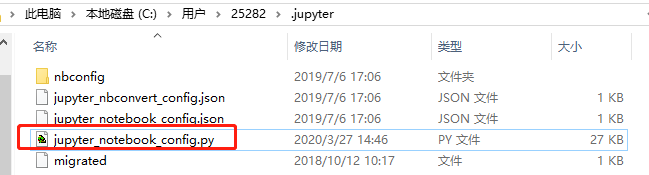
3. 更改配置文件
找到第214行,删除前面的 # 号,在后面的单引号里输入要设置的目录路径,保存关闭。我的修改: c.NotebookApp.notebook_dir = 'E:\Users\xiaow',注意在windows下的话需要两个斜杠。

4. 修改快捷方式
在win开始菜单中找到jupyter notebook快捷图标,鼠标右键>>属性>>快捷方式>>目标,删除最后的 "%USERPROFILE%/" 。如下图所示
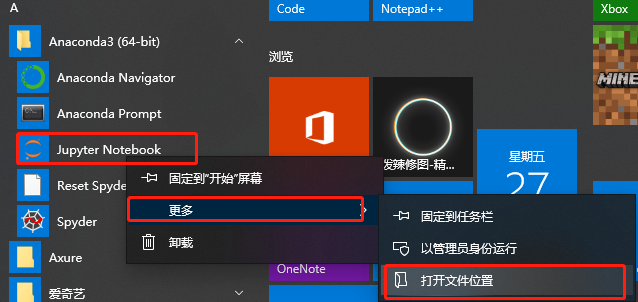
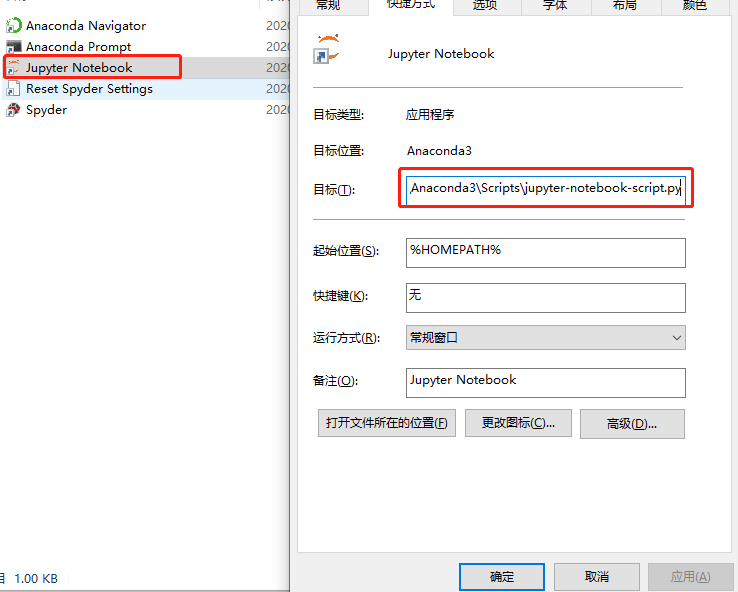
5. 配置完成
现在单击刚修改的jupyter notebook快捷图标,打开的jupyter 就是刚配置的目录。
二、虚拟环境管理
参考博客:https://blog.csdn.net/weixin_39746008/article/details/99616887
查看虚拟环境
conda env list
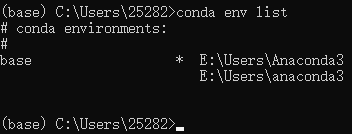
下面列举出最常用的一些conda命令
创建虚拟环境(python3.7)
conda create -n <env_name> python=3.7
进入/激活该环境
conda activate <env_name>
退出该环境
conda deactivate
删除该环境(应退出待删除环境)
conda remove -n <env_name> --all
列出所有环境
conda info --envs
conda env list
复制环境
conda create -n <new_env_name> --clone <old_env_name>
重命名环境
conda create -n <new_env_name> --clone <old_env_name> conda remove -n <old_env_name> --all
导出以及加载环境,首先要激活待导出的环境,然后执行
conda env export > env_name.yml # 导出
conda env create -f env_name.yml # 在另一台设备加载环境
可以用各种conda命令管理虚拟环境下的API
conda install <pkg_name> # 安装库 conda install <pkg_name>==<版本号> # 安装指定版本的库 conda install -c <库的链接> # 从指定链接安装库 conda update <pkg_name> # 更新库 conda update --all # 更新所有库 conda unistall <pkg_name> # 卸载库 conda list # 查看所有第三方库 conda list -n <env_name> # 查看指定环境的所有库
管理源,.condarc(conda配置文件)一般存放在用户的根目录下
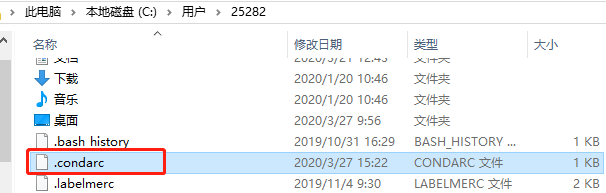
conda config --add channels https://mirrors.tuna.tsinghua.edu.cn/anaconda/pkgs/free conda config --add channels https://mirrors.tuna.tsinghua.edu.cn/anaconda/pkgs/main # 添加清华镜像 conda config --set show_channel_urls yes # 设置搜索时显示通道url conda config --remove channels <url> # 移除源 conda config --remove-key channels # 换回默认源
三、添加扩展插件
步骤一:安装扩展包 jupyter_contrib_nbextensions
pip install jupyter_contrib_nbextensions
步骤二:配置 nbextensions
jupyter contrib nbextension install --user
步骤三:重新启动Jupyter Notebook

需要哪些扩展功能的话就把对应的框勾选上就行了。

最后会在jupyter中出现我们添加的扩展插件的图标,如上图所示。
四、更改内核
如果说在服务器上有多个anaconda的虚拟环境,这些环境属于不同的人,那么在jupyter中可以更改kernel来达到使用自己的虚拟环境的目的。
jupyter更换kernel实际上就是给jupyter代码换一个python解释器或者叫执行环境,这里列出两种方法,第一种简单粗暴,更改配置文件信息,使得打开jupyter默认即是你在配置文件中写的那个python解释器;第二种是把python环境添加进jupyter的kernel列表中,这样可以在使用jupyter的过程中随意更换;推荐第二种方法。
方法一:
首先activate你要添加的python环境,在此环境下安装ipykernel
conda install ipykernel
使用命令jupyter kernelspec list命令可以查看当前的kernel及其地址,如下图所示:

删除指定 kernel
jupyter kernelspec remove kernel_name
然后在上图中找到相对应的文件夹下,可以找到kernel.json文件,打开文件修改python.exe的位置为需要使用的python解释器地址即可。
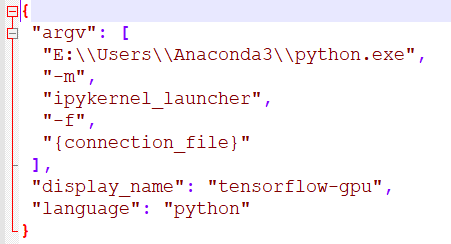
方法二:
activate你要添加的python环境,然后安装ipykernel,再用以下命令安装即可,如下所示:
# 先激活环境,这里还是以我刚才建立的 tensorflow-gpu 为例 > activate tensorflow-gpu # 安装 ipykernel 模块 (tensorflow-gpu)> pip install ipykernel # 将自己环境添加到 ipython 的 kernel 里 (tensorflow-gpu)> python -m ipykernel install --user --name tensorflow-gpu(你的环境名)` --display-name "tensorflow-gpu"(你 kernel 的名字,可以在 jupyter 中看到,可以和环境名不一样)
设置成功后,就能在 jupyter notebook 中看到自己的 kernel了。其他kernel 的添加也可以按照此法进行。
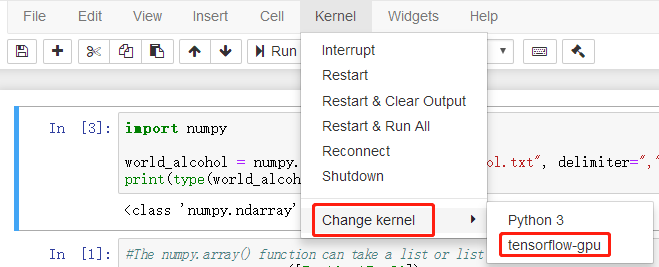
注意:以后关于Anaconda的所有操作最好在Anaconda Prompt终端下进行,这样可以避免和本机python环境冲突。
写下这篇博客的目的呢就是记录在Anaconda下自己常用的一些命令,方便自己以后查找,如果后面接触到新的命令,再把命令添加到这篇博客中。